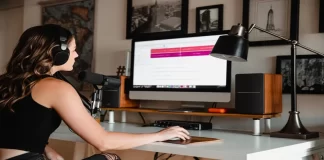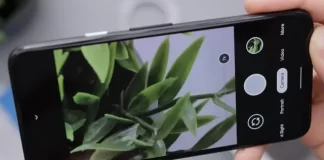tabtv international
如何检查你的安卓手机是什么样的?
在购买新的智能手机时,人们通常知道他们买的是什么和什么型号,但经常发生的情况是,随着时间的推移,购买时的收据丢失了,在现代机型中,在背面留下型号系列已经被认为是不可接受的。你如何知道安卓智能手机的型号?
是否有可能检查你的安卓智能手机型号
今天,市场上有数百种不同型号的安卓系统智能手机。这种手机存在于不同的价格范围。有每个人都能买到的便宜机型,也有技术含量高的昂贵机型。
当然,除了不同的手机型号外,还有许多不同的手机制造商。每家都提供自己的产品系列。
许多人在看到一部新手机时感到迷茫,不知道这个设备的制造商是谁,它的型号是什么。然而,在大多数智能手机上,制造商都会留下他们的标志和公司名称。但是型号和系列却被留在盒子和收据的某个地方。由于它们经常随着时间的推移丢失在某个地方,所以当人们要弄清楚手中的型号和系列时,就会感到困惑。
事实上,这并不难分辨。你只需花几分钟时间。
如何识别你的安卓智能手机的制造商
事实上,要做到这一点是尽可能简单的。几乎所有的智能手机制造商都在智能手机的机身上写上他们公司的名字或放置他们的标志。你只需要取下手机壳,看一下手机的背面。有时,铭文甚至可以位于手机的正面。
你还可以在你的手机里面找到制造商和很多其他信息。现在,这些模型并不多,但如果你有机会取下手机后盖,直接接触到电池,你的手机制造商通常在电池下面的贴纸上找到。你所要做的就是把它拿出来看一看。
记住,这将完全断开你的手机,你将失去所有正在运行的应用程序和程序的进度。也不要试图用武力打开盖子。这应该很容易做到,并由制造商事先提供。
当你打开手机时,你也可以看到手机的制造商名称。当手机打开时,你会看到一个带有制造商公司名称的屏幕。
如何在手机上找到你的智能手机的型号
另外,在手机的机身上,你可以找到和你的智能手机的特定型号的信息。通常情况下,开发人员会在他们公司的名称旁边写上型号信息。
如果机身上没有关于手机型号的确切信息,但你记得你购买智能手机的年份,你可以在互联网上搜索并比较与你的智能手机在同一年发布的制造商的手机型号照片。通常情况下,每个新机型的设计都与之前的机型不同,这样你就可以快速、轻松地在其他机型中找到你的手机。
如何在手机设置中找到型号
有一个百分之百的方法可以通过智能手机的设置找到你手机的型号。
无论你的手机制造商和型号如何,你都可以在设置中找到关于其硬件和型号的详细信息。要做到这一点,你需要
开启你的智能手机
在主屏幕上,把通知栏拉下来,点击右上角的齿轮图标。
你也可以通过简单地点击主屏幕上相应的应用程序或应用程序菜单来访问设置。
在设置中,滚动到页面底部,选择关于手机
如果没有,你需要在列表中找到 "系统 "菜单选项,它就会在那里。
在这里,你可以找到关于你的智能手机的所有详细信息。即:手机的名称,型号,序列号,处理器型号,以及其他关于你的智能手机的技术信息。
你可以向下滚动到这个菜单的底部,搜索你需要的所有信息。这一部分可能包含很多有用的数据。
也有这样的情况,更详细的信息可能被制造商隐藏得更深一点。要找到这一点,请使用 "硬件信息 "按钮来查看所有细节。
如何使用第三方应用程序查找有关你的手机的信息
如果你在设置或手机外壳上找不到关于你的手机的信息,一个可能的办法是下载一个第三方应用程序来诊断你的手机。
它将帮助你看到你的手机工作得如何,你可以删除和改进什么,并向你展示其确切的细节。
外面有很多这样的应用程序。其中一个成熟的选择是Droid硬件信息程序。
安装它,你可以迅速看到关于你的智能手机硬件的所有信息,包括其制造商和型号。这是很容易做到的。
如果你不喜欢这个应用程序,只需在Google Play商店的搜索框中输入 "Hardware",你会发现许多类似的应用程序,它们会帮助你找到你需要的信息。
还有哪些方法可以计算出你的智能手机的号码
还有一些其他方法可以确定你的智能手机的型号,例如,如果你保存了购买的收据,那么一定有关于型号的所有信息。
它也会从你的手机上复制到盒子上。所有的信息都会在它的背面或里面的说明手册上。
如果这些都没有帮助,你可以去你购买智能手机的商店。那里可能有了解手机型号的人,他们将能够帮助你识别你的手机。
为什么你甚至需要知道你的设备的型号?有时,如果你为它购买一些配件,如保护套,它是有用的。或者当你要把你的设备拿去维修的时候。在后一种情况下,实际上,你不需要知道你的手机的确切型号,因为专家可以区分自己,但有些时候,它是有用的。
现在你知道更多的方法来检查你的设备的型号,甚至是型号系列。正如你所看到的,有很多选择,而且每一种都很简单。
如何在Windows 11上测试你的麦克风
如果你的麦克风有问题,它可能没有被设置为正常工作。如果是这种情况,测试一下是个好主意。许多用户想知道Windows 11是否有工具来测试他们的麦克风。
在Windows 11中测试你的麦克风需要什么?
个人电脑是相当复杂和精密的设备,可以执行各种任务。这些设备能够处理大量的数据,并运行各种复杂的程序和应用程序。
然而,有了合适的设备,它们的潜力才能真正释放出来。例如,只有当你有一个好的键盘时,最方便的打字才会成为可能。又比如,如果你喜欢玩网络游戏,你就不能没有一个好的鼠标和耳机来听清步骤和击中目标。
这也适用于话筒。一个好的麦克风将是那些因为工作或只是为了谈话而不断被同事或朋友召唤的人的必备品。除了拥有一个好的麦克风,你还可以例如录制自己的曲目或播客。在某些情况下,麦克风将是一个非常有用的设备,每个PC用户都应该拥有它。
然而,在连接一个新设备时,最大的问题之一是正确的设置。例如,调整灵敏度或音量,触摸反应,或屏幕刷新率。
谈到麦克风,正确设置它是非常重要的。你需要确保你的麦克风能够清楚地分辨出你的声音,如果它有这样的功能,还要清除声音中不必要的噪音。
当您改变一个设置时,如调高或调低音量、添加降噪或增加麦克风灵敏度,最好是测试一下麦克风,看看是否有什么变化。在Windows 11中,有几个方便的工具可以达到这个目的。
如何在Windows 11中测试你的麦克风
实际上,在Windows中测试你的麦克风是很容易的。要做到这一点,你可以使用你的电脑设置。要做到这一点,你需要。
使用 "开始 "菜单或Windows+I组合键,打开电脑上的设置。
然后你需要进入系统标签,选择声音。
在这里,你应该向下滚动到输入部分,在列表中点击你需要测试的设备。
在下一个菜单中,你会发现 "开始测试 "按钮。然后你需要交谈几秒钟,然后点击停止测试。在这里你会看到测试结果,如果它低于100%,那么你可能需要在输入音量部分增加麦克风音量。
有了这个已经内置于你系统中的简单工具,你可以测试并在需要时立即改变你的麦克风音量。
如何用第三方程序测试你的麦克风
除了内置工具外,你还可以使用第三方应用程序检查麦克风的功能。例如,你可以使用一个用于通信和语音通话的程序,如Discord。此外,你还可以使用专门的麦克风软件来测试麦克风。
许多设备制造商发布特殊程序,帮助你设置设备。例如,如果你有一个背光灯,这样的程序将有助于控制它,以及在它的帮助下,你可以调整灵敏度、音量和其他参数。举个例子,你可以拿罗技公司的G Hub程序作为例子。
如何用 Discord 检查麦克风
如果你的电脑上有Diskord,你可以用这个程序快速检查你的麦克风。其他类似的程序通常也有类似的工具来检查你的麦克风。为了在Diskord中运行一个麦克风测试,你需要。
在你的电脑上打开Discord应用程序。
然后你需要点击窗口左下角的齿轮。
在这里,你需要转到语音和视频标签。
接下来,你应该点击麦克风测试标签下的 "让我们检查 "按钮。
现在你可以听到你说话时的声音,你可以自己检查设备的音量和音质。
如何用G Hub应用程序测试麦克风
如果你的硬件有一个来自开发商的应用程序来设置它,你应该安装它,这样你的系统就会安装所有最新的驱动程序。这类应用程序也有一个测试你的硬件的工具。例如,罗技G Hub应用程序有这个功能。
首先,打开罗技G Hub应用程序。
然后你需要在设备列表中选择你的设备。
在下一个标签,你需要点击屏幕左侧的麦克风图标。
在这里,你必须点击带有红圈的按钮,然后对着话筒说几秒钟,开始测试。然后停止录音并回放,看看麦克风的设置是否正确。
使用这些简单的程序和工具,你可以快速测试你的麦克风。这些程序和工具还将帮助你正确地设置你的麦克风,使其可以使用。
如何在Mac上录制一个内部音频
苹果公司早已证明,他们在设备的质量和美学方面是世界上最好的。他们的iPhone、Macbook、Mac和其他设备都非常容易使用,不需要大量的时间来设置。而且用户很少对这些产品留下差评。尽管这样,苹果设备仍然存在一些缺点。也许称其为缺点是太苛刻了。最有可能的是,它只是一个小缺陷。这是关于录制音频。
如果你需要从视频播放器、任何应用程序或Chrome和Safari浏览器中录制音频流,你应该知道,你不能用标准的macOS操作系统工具来做。然而,你可以使用第三方软件轻松地将这个功能添加到你的Mac上。之后,你就可以从任何macOS应用中录制声音了。
因此,如果你想在你的Mac上录制一个内部音轨,这里是你可以做到的。
如何用SoundFlower录制Mac上的内部音频
简单的实用程序SoundFlower,与其他程序不同,在系统中只需要很少的空间,很容易使用,重要的是,它是免费发放的。只需要SoundFlower驱动应用程序将音频输出通道路由到音频输入通道。
使用SoundFlower的主要缺点是,你不能实时收听录音。换句话说,你只能在录音过程完成后,改变系统声音设置后才能听录音。
如果你想在你的Mac上安装SoundFlower,你必须遵循以下步骤。
下载SoundFlower。你可以使用这个链接。
双击下载的图像文件。
然后,在打开的窗口中,运行SoundFlower.pkg文件。
系统会出现一条通知信息,内容是 "The SoundFlower.pkg application cannot be opened because its author is an unknown developer"。只要按 "确定 "就可以了。
打开macOS "系统设置",进入 "安全和隐私"。
点击左下角的锁图标,输入你的Mac管理员密码,然后点击 "禁用锁"。
接下来,确认登录。
在出现的窗口中,点击 "打开 "并按照屏幕上的指示继续安装。
成功安装SoundFlower应用程序后,打开 "系统设置 "应用程序,进入 "声音"。
在...
如何关闭iPhone上的请勿打扰功能解释
随着智能手机制造技术的发展,它们确实已经成为非常智能的设备。今天,大多数人的整个生活都以这样或那样的方式与他们的设备相连。
人们用它们来相互沟通,对重要会议进行提醒,连接到重要会议,搜索新闻,许多人只用手机工作。这样一来,你的智能手机就会变得非常分散注意力,因为它可以收到很多通知。
手机上的通知是一个非常重要的元素。有了它,你将永远不会忘记一个重要的事件,或立即知道你一直在等待的工作邮件。然而,如果你是一个积极使用手机的人,这可能是一个大问题。
事实是,如果你是一个活跃的手机用户,你每天可以收到数百个不同的通知。这些可能是关于未接电话的通知,社交网络中的提及,或来自你手机上各种应用程序的大量无休止的平移。
如果你需要专注于某件事情,iPhone中有一个免打扰功能,专门针对这种情况。
如何在你的iPhone上启用或禁用 "请勿打扰 "功能
苹果公司为其设备制作了一种特殊的模式,可以使你的设备上的声音完全静音。你将完全不会收到任何通知,你的电话也将被静音。
如果你打开手机屏幕,你可以看到你在这段时间内收到的所有通知。但只要屏幕关闭,你就能从干扰性信息中休息。
有两种方法可以打开或关闭 "请勿打扰 "模式。你可以一键开启,例如,当你想去电影院的时候,或者将其设置为每天在一个合适的时间自动开启,例如,在你睡觉的时候,这可能很有用。
要手动打开或关闭 "请勿打扰",你需要 :
打开控制中心,要做到这一点,你需要。
如果你有iPhone 8或更低版本,或SE,从屏幕底部向上滑动。
如果你有一个iPhone X或更高版本,你需要从屏幕的右上角向下滑动你的手指。
现在你只需要点一下请勿打扰的图标。默认情况下,它被标记为一个新月。这时,该功能将被启用,所有的通知都将被静音。
要设置功能或改变模式 轻敲 "请勿打扰 "按钮,用手指按住它几秒钟。
然后你可以选择免打扰、睡眠、个人、工作和其他模式。
每个模式旁边会有三个横点,这将打开激活和停用该模式的额外选项。启用一小时,直到今晚,或直到你离开你当前的位置。
要停用这个模式,只需再按一次 "请勿打扰 "按钮,该功能就会立即停用。
只需点击几下,就可以手动打开或关闭这一功能。如果你想让特别重要的信息绕过这种模式来到你身边,也有很多方法可以设置例外。关于如何做到这一点的描述,见下文。
也可以安排这种模式在睡前或预定会议期间自动开启或关闭。要做到这一点,你需要。
转到设置。
然后选择 "请勿打扰"(或在较新版本的iOS系统上聚焦,然后选择 "请勿打扰")。
然后在设置中点击带有时间的字段,在这里你可以配置你的免打扰模式的激活时间表。
在 "开始 "和 "结束 "字段中,指定你希望该模式自动开启的时间。
你还可以指定该模式开启的日子。
然后退出设置,保存你的修改。
如何在你的iPhone上定制免打扰功能
同样在iPhone上,可以用不同的方式设置免打扰功能。你可以添加联系人或应用程序,你仍然会收到通知,以绕过这个选项。还有其他许多事情。
在较新的iOS版本中,标准的请勿打扰功能已被焦点功能所取代。它出现在iOS 15中,为标准的免打扰功能提供了不同的修改。要定制它,你需要。
转到设置。
然后选择聚焦。
这将使你能够访问该功能的不同模式,如 。请勿打扰睡眠工作驾驶健身游戏正念阅读
而且你可以添加和定制你自己的个人模式
每个模式都可以根据你的需要进一步定制。要做到这一点,你只需要点击你想要的模式,你就可以获得额外的功能。
在打开的窗口中,你可以。启用或禁用该模式在联系人或应用程序的视图中添加例外情况,你仍将收到这些人的通知启用或禁用焦点状态(该状态将告诉试图与您联系的其他人,您已启用免打扰功能。)
在这种模式下,你可以自定义主屏幕或锁屏的外观,并指定是否要在主屏幕和锁屏部分隐藏弹出式通知。
这样,你可以为不同的情况设置不同的静音模式。这非常方便,将帮助你最大限度地利用你的智能手机。
如何关闭iPhone的静音模式
禁用静音模式的过程非常简单。它可以通过移动你的iPhone侧面的一个按钮来完成。你可能已经注意到这个按钮在你的音量按钮上方。
移动这个按钮可以使振铃打开或关闭。当铃声打开时,你的iPhone会在收到短信或电话时发出声音。当它关闭时,将没有声音,只有振动。
如果你想关闭静音模式,你应该直接拨动开关。如果你看到橙色,说明静音模式已经开启。
要关闭它,只需拨动开关,让你看不到任何橙色。静音模式将被关闭,你的iPhone将再次发出声音。
如何在几个简单的步骤中更新Zoom应用程序
在对远程视频会议平台Zoom进行了一系列更新后,使用过时的移动应用程序及其桌面版本已经变得非常有问题。
问题的根源在于,自2020年秋季以来,Zoom一直在阻止所有未加密的流量。这意味着,如果安装在智能手机或笔记本电脑上的软件不知道如何对视频会议期间传输的数据进行加密,Zoom根本不会给予访问。结论很明显:Zoom需要更新到最新版本。
那么,需要做什么,以便只有点击邀请链接的认证用户才能进入 "等待室",并从那里加入视频会议。毕竟,如果你不安装当前版本的Zoom,在最好的情况下,用户会得到一个关于未加密流量的警告,在最坏的情况下,他们将直接被阻止。
以下是如何通过几个简单的步骤更新Zoom应用程序。
如何在你的iOS和Android设备上更新Zoom应用程序
你可以通过各种方式安装最新版本的Zoom应用程序。如果你想更新你的安卓智能手机或平板电脑上的Zoom应用程序,这里是你需要做的。
最简单的方法是等待应用程序自动更新。但这在安卓设备上并不总是有效。有的时候,你的智能手机或平板电脑没有足够的内存。在这种情况下,你将不得不采用手动更新Zoom应用程序的方法。
另外,你可以卸载该应用,然后从谷歌应用商店重新下载。这种方法相当保守,但也有其用武之地。
最后,你可以手动更新缩放应用程序。要做到这一点,你需要去谷歌应用商店,点击你的个人资料图标。然后,在菜单中,选择与更新和管理已安装的应用程序有关的项目。之后,从列表中选择缩放应用程序,并点击 "更新 "按钮。你也可以一次性更新所有应用程序。要做到这一点,你需要点击列表中最开始的 "全部更新 "按钮。
如果你想更新你的iOS智能手机或平板电脑上的Zoom应用程序,你也可以直接等待该应用程序自动更新。但是,你可以手动更新该应用程序。要做到这一点,在你的iOS设备上打开App Store,进入Zoom应用。如果它需要更新,你会在Zoom图标旁边看到。你也可以在App Store中点击你的个人资料图标,向下滚动检查你的更新。如果你在那里找到Zoom,只需点击 "更新 "选项。
如何更新你桌面上的Zoom应用程序
更新Zoom软件的桌面版本比更新移动应用程序要容易得多。所有安装当前版本的操作都是自动进行的,尽管你也可以从官方网站上安装安装包。通常情况下,新版本的新功能让人高兴,而且工作起来比前者更稳定。
要在你的台式机或笔记本电脑上开始更新Zoom,点击台式机应用程序右上角的配置文件图标即可。在下拉菜单中,有一个选项 "检查更新"。如果你的应用程序的版本已经更新,会出现一个弹出窗口让你知道。如果你应该收到一个更新,Zoom将自动开始更新应用程序,你将暂时无法启动或加入通话。
如何在iOS设备上的Zoom应用上改变你的名字
如果你想在iOS设备上的Zoom应用程序上改变你的名字,你必须遵循这些步骤。
首先,在你的iOS设备上打开Zoom应用,如果需要的话,登录你的Zoom账户。
之后,点击屏幕右下角的 "更多 "标签。
然后,选择屏幕上方带有你的名字和电子邮件地址的横幅。
接下来,点击 "显示名称 "选项。
最后,在特殊文本字段中输入你的新名字,并点击 "保存"。
一旦你完成了这些步骤,你将能够在iOS设备上的Zoom应用程序上更改你的名字。
如何在安卓设备上的Zoom应用上改变你的名字
如果你想在安卓设备上的Zoom应用程序上改变你的名字,你必须遵循这些步骤。
首先,在你的安卓设备上打开Zoom应用程序,如果需要,请登录你的Zoom账户。
之后,点击屏幕右下角的 "更多 "标签。
然后,点击屏幕上方带有你的姓名和电子邮件地址的横幅。
接下来,点击 "显示名称 "选项。
最后,在特殊文本字段中输入你的新名字,并点击 "保存"。
一旦你完成了这些步骤,你将能够在安卓设备上的Zoom应用程序上更改你的名字。
如何释放iCloud上的存储空间
iCloud是苹果的云存储服务。每个苹果设备的用户在注册苹果ID时都会得到它。
只有5GB是免费提供给你的。即使是收紧螺丝的谷歌,最近也开始将谷歌照片的内容也算作其总云存储的一部分,也有15GB可用。
如果5GB的免费存储空间对你来说还不够,该公司会好心地给你额外的千兆字节,每月只需0.99美元。而且,如果你使用200GB或2TB,你可以与你的家庭成员共享存储。
如何释放iCloud上的存储空间
除了个人文件外,音频、视频、照片、你的联系人以及系统和各种信使的备份都储存在这里。如果你没有足够的空间存放照片,你可以把它们移到电脑上或转移到谷歌硬盘。然而,如果你收到消息说iPhone无法备份,因为它在iCloud中没有可用空间,你该怎么办?
在这种情况下,你将需要释放iCloud上的存储空间。而这里是如何通过几个简单的步骤做到这一点。
为什么iCloud的内存会耗尽
当然,按照今天的标准,至少可以说5GB是不多的。然而,即使是这样的内存,也往往没有装满用户真正需要的数据。通常,磁盘空间的绝大部分被备份、照片和大多数人不需要的媒体文件所 "吞噬",而且它们被保存了两次。
当iCloud中的 "备份 "选项被启用时,该设备在连接到电源和Wi-Fi时,会自动将你的整个媒体库复制到云端,然后也会额外备份所有媒体文件。
如何检查iCloud中还剩下多少可用空间
如果你想检查iCloud中还剩下多少可用空间,你必须遵循这些步骤。
首先,在你的iOS设备上进入 "设置 "菜单。
然后,点击 "Apple ID "图标,选择 "iCloud"。
之后,导航到 "存储 "部分。
出现的图表将直观地表示iCloud存储,包括使用的空间和按内容类型排序。
如何释放iCloud上的存储空间
如果你想释放你在iCloud上的存储空间,你必须遵循这些步骤。
在你的iOS设备上进入 "设置 "菜单。
然后,点击 "Apple ID "图标,选择 "iCloud"。
之后,导航到 "存储 "部分,点击 "管理存储"。
在这里,你可能会看到 "最重 "的部分 "备份"、"照片...
如何解决谷歌照片无法下载视频的问题
谷歌照片是最流行的基于云的平台之一,用于将照片备份到iPhone和Android设备。除了作为一个照片库应用程序外,它基本上还提供智能搜索、照片编辑等高级功能。然而,有时会有一些需要修复的错误。
你需要什么来解决谷歌照片无法下载视频的问题?
在智能手机的时代,我们不仅可以轻松地将照片、视频和文件保存在口袋里,还可以保存在与其他设备同步的特殊云中。如果我们的手机丢了,我们的文件可以从另一台电脑或智能手机上下载,而不会丢失所有积累的材料。
这个功能是由谷歌提供的,更确切地说,是谷歌硬盘或谷歌照片。在那里,以15GB的容量,你可以下载和备份你的文件。然而,当你想从谷歌照片中下载照片或视频到你的手机时会发生什么?你怎么做呢?
那么,如果谷歌照片不下载视频,该怎么做?
如何从谷歌照片中下载视频
根据你组织文件夹和照片/视频的方式,你可以将两个文件夹的不同文件和视频或照片分别上传。这些方法在安卓和iPhone上略有不同。还有一种方法是将所有的,字面上的所有文件从云端下载到你的安卓系统。然而,关于这一点,稍后再谈。
下载照片和视频到安卓。
首先,在你的安卓设备上打开谷歌照片,但首先要确保你已经连接到WiFi。
然后,打开视频,向上滑动。
之后,点击 "下载 "选项。
对所有你想下载的项目重复上述步骤。
如果你只有几个项目要下载,这种方法很有效。否则,将它们分类到文件夹中可能会更容易。
如果你想下载一个文件夹到你的移动设备,你必须遵循这些步骤。
首先,在你的移动设备上打开谷歌照片。
接下来,选择一个文件夹并点击 "三点 "菜单图标。
最后,点击 "下载 "选项。
注意:该文件夹将以.zip文件的形式下载,所以你应该解压,以便能够在你的手机上打开它。
从谷歌照片中下载照片和视频到iPhone。
在你的iPhone上打开Google Drive应用程序。
选择你要下载的文件或文件夹旁边的 "三点 "菜单图标。
选择 "打开",在你的智能手机上选择一个适当的应用程序。
然后图像或视频的副本将被保存到你的手机上,并在你选择的应用程序中打开。此外,你也可以手动下载文件而不打开它。
在你的iPhone上打开Google Drive应用程序。
点击 "三点 "菜单图标,选择 "发送副本"。
从菜单中选择 "保存图像 "或 "保存视频"。
如何从Google Drive下载一切
如果你决定将手机重置为出厂默认值,你可能想把所有的文件上传到云端,以便一键取回它们。为此,有一个谷歌外卖程序,允许你在重置后轻松恢复联系人、照片和视频。
打开谷歌外卖并登录。
选择你要下载的页面中的所有元素。
在底部选择 "下一步"。
选择你想接收下载的方式,让谷歌发送链接。
从你的手机使用Wi-Fi访问链接,下载你的数据。
一旦你完成了这些步骤,你就可以从Google Drive下载一切。
如何解决谷歌照片无法下载视频的问题
有时会发生无法从谷歌照片上传特定视频的情况。有一个解决方案,它并不明显,所以请遵循指南。
在你的手机上打开一个文件管理器,进入下载文件夹。
寻找一个.nomedia文件并删除它。
重试你的下载。
.nomedia文件的作用是阻止系统扫描没有相关数据的文件夹。它们也被用来从系统中隐藏应用程序或图像。
为什么你的照片没有在谷歌照片中显示出来?
你的照片没有出现在谷歌照片中,有几个原因,例如缺乏空间,以及不兼容的文件格式。例如,谷歌照片可以把实时照片变成静态图像。
谷歌照片的文件大小限制是什么?
谷歌照片和其他谷歌云服务为每个账户共享15GB的免费空间。好消息是,如果你上传1600万像素以下的照片和1080p以下的视频,你可以在谷歌照片中免费获得无限存储空间。当涉及到以全分辨率上传时,你的照片和视频将耗尽存储容量。
以下是你如何在雅虎上启用图片的方法
许多雅虎用户遇到了类似的问题,照片没有显示在他们的电子邮件中。如果你遇到这样的问题,并没有什么问题,你不应该对此感到恐慌。所有服务或应用程序的问题总是可以解决的,雅虎也不例外。出现这种错误的原因可能有很多,在这篇文章中,你会发现图片从邮箱中消失的主要原因以及如何解决这个问题。
为什么雅虎要在你的邮件中屏蔽图片?
一些雅虎用户一定遇到过这样的情况:他们收到一封带有照片或来自远方亲戚或朋友的邮件,而这封邮件中的图片却没有显示出来。造成这种情况的原因是雅虎邮件中实施的一个特殊工具。该工具的目的是,它可以过滤图片,防止自动上传照片。通过这种方式,雅虎保护你免受垃圾邮件或你不需要的图片。当你创建一个新账户时,这个工具是默认启用的,所以禁用这个设置的问题始终是相关的。
如何解决不显示图片的问题
首先,重新加载页面,一半以上的图片加载问题都是由于没有加载网页造成的。如果重新加载网页没有帮助,试着通过一个私人查看会话去雅虎。
如果你有一张图片,而雅虎却说 "这条信息包含被屏蔽的图片",请不要惊慌失措。这个问题很容易解决,现在我们来告诉你怎么做。
首先,进入你的雅虎账户
在屏幕的右侧选择{设置}。
在底部选择。{更多设置}。
在左侧边栏选择{查看电子邮件},并选择{总是,除了在垃圾邮件文件夹中}的选项。
如果改变设置后没有发生什么,该怎么办?
如果经过上述提示后,你仍然无法看到你所发送的照片,请尝试。
清除你的浏览器缓存。
停用所有的浏览器插件,也许雅虎在你的浏览器上不工作。
检查雅虎网站上的javascript是否处于激活状态。
图片可能无法显示的其他原因。
该图片的格式是雅虎邮箱无法显示的。
邮件中的链接可能指的是一个已经不在主机服务器上的文件。
你收到的图片可能是指一个相对的URL。
如果上述所有方法都没有帮助,你可以在这里联系反应迅速的雅虎支持团队。你可以选择在他们的即时聊天中写下你的问题,或者直接留下请求,在请求中你可以说明你所做的设置步骤,这将有助于支持团队更快地解决你的问题。
如何在安卓系统的雅虎邮箱中启用图片
如果你经常在你的安卓设备上与雅虎合作,该应用程序很可能有某些设置,不能立即向收件人显示图像。这很容易解决。按照这个指南,可以在雅虎邮件中即时查看图片。
在你的安卓设备上打开你的雅虎邮箱应用程序。
登录到你的雅虎邮箱账户。
从菜单中选择 "简介 "图标。
选择 "设置 "图标图像。
将 "阻止图像 "滑块向左拨动,可使其失效。
如何禁用雅虎邮箱中的图片
然而,如果你有一个愿望,不要用不必要的材料加载你的邮件,不要在你被垃圾邮件或不必要的信息和材料困扰时堵塞内存,与他们 - 那么最好的选择是在查看邮件时关闭图像的显示。按照这些步骤来关闭雅虎邮件中的图片。
在桌面上登录你的雅虎邮箱账户。
点击窗口右上方的 "设置"。
在 "设置 "屏幕的底部选择三个点 "更多设置 "选项。
在左侧菜单面板上选择查看电子邮件。
在 "在信息中显示图像 "下选择 "在显示外部图像前询问"。
允许刷新页面以保存更改。
现在你知道更多关于如何启用雅虎邮件图像,并在你需要的时候看到内容。
如何修复 “无法加入Zoom会议 “的错误
面对一个错误,许多人认为他们对此无能为力。好消息是,技术问题在许多设备和应用程序中是常见的。通过一些故障排除方法,你可以自己解决问题或等待服务恢复。
你需要什么来解决 "无法加入Zoom会议 "的错误?
Zoom是一项用于视频会议、在线会议、网络研讨会和个人谈话的服务。通过Zoom,用户可以快速与团队或个人用户沟通。该服务最多支持1000名参与者,并在屏幕上显示49个视频。可以用谷歌或Facebook账户或通过注册来访问Zoom。
Zoom的界面有4个标签。主页、聊天、会议和联系人。在主选项卡上,用户可以创建一个新的会议,用生成的标识符加入一个现有的会议,安排一个会议并开始屏幕演示。聊天 "选项卡包含聊天、过去广播的聊天历史和收到的文件。"会议 "包含过去和预定的会议以及过去广播的录音。"联系人 "包含添加的用户,您可以与他们开始视频或文字聊天。
在Zoom中的会议是以高清质量进行的。在会议期间,用户可以打开或关闭输入设备,与参与者聊天和传输文件,查看参与者的资料,并开始录音。然而,即使是这样一个受欢迎和不断使用的应用程序也会出现故障。其中一个故障是 "无法加入Zoom会议 "的错误。
因此,这里是如何通过不同的方式来解决这个错误。
如何在桌面上重新启动Zoom
见错误代码缩放 1142将显示错误信息。"无法加入该会议。此会议目前在(国家名称)无法使用(错误代码:1142)"。这意味着您试图访问的预定的Zoom会议在您的国家不可用,或者被限制在特定的受众。
为了修复错误,你可以尝试做的第一件事是重新启动Zoom应用程序。如果你想在MacOS上这样做,你必须遵循这些步骤。
首先,点击屏幕右上角的 "搜索 "按钮。
输入 "Activity Monitor "并按 "Enter "打开。
找到Zoom应用程序。点击它并选择菜单栏上的 "停止 "按钮。
如果你想在你的Windows桌面上重新启动Zoom,你必须遵循这些步骤。
按 "Windows + X "键,打开快速启动菜单。
然后,选择 "任务管理器 "来打开它。
在列表中搜索Zoom应用程序并点击它。
最后,点击...
如何在Microsoft Excel中切换X轴和Y轴
长期以来,微软Excel一直是创建页面、图表、列表和其他做业务的最流行的应用程序。正是它的工具包让你能够轻松快速地创建合适的图表,并根据你的需要进行定制。
在Excel中是否有一个选项可以在X轴和Y轴之间互换?
这些天来,几乎每个人都在日常使用微软办公室。虽然大多数人声称自己精通Office,但事实远非如此。尤其是Excel,根本就不容易使用,特别是如果你不懂技术。当你根据Excel表格创建图表时,程序会自动计算数值,并根据这些计算结果建立图表,但有可能自动创建的图表会让人感到不舒服或不美观。要解决这个问题,你只需要调换坐标轴:X轴应该是垂直的,Y轴应该是水平的。
无论你是学生,还是企业主,或者你喜欢图表,你都需要知道如何使用Excel。关于Excel,人们最常问的问题之一是如何改变X轴和Y轴。因此,这里介绍如何在Microsoft Excel中切换X轴和Y轴。
什么是图表轴
如果你知道该怎么做,Excel中的图表并不那么复杂。有一个X轴和一个Y轴。第一条是水平的,第二条是垂直的。当你改变水平X轴的时候,你就改变了其中的类别。你还可以改变它的比例,以方便查看。
横轴显示日期或显示不同时间间隔的文字。这个轴不像纵轴那样是数字的。纵轴显示的是相应类别的值。你可以使用很多类别,但要注意图表的大小,以便它能在Excel页面上适应。对于可视化的Excel图表来说,数据集的最佳数量是四到六个。如果你有更多的数据需要显示,或许可以把它分成多个图表,这并不难做到。
如何在Microsoft Excel中切换X轴和Y轴
如果你想在Microsoft Excel中切换X轴和Y轴,你必须遵循这些步骤。
首先,右键单击其中一个坐标轴,选择 "选择数据"。这样,你也可以改变图表的数据源。
在 "选择数据源 "对话框中,你可以看到垂直数值,也就是X轴。右边也是水平值,也就是Y轴。要切换轴,你必须点击左边的 "编辑 "按钮。
弹出窗口显示,X系列数值在"=Sheet1!$B$2:$B$10 "范围内,Y系列数值在"=Sheet1!$C$2:$C$10 "范围内。
要改变这些数值,你需要交换两个范围,使X系列的范围成为Y系列的范围,反之亦然。因此,在X系列的数值中,输入"=Sheet1!$C$2:$C$10",在Y系列的数值中,输入"=Sheet1!$B$2:$B$10"。
然后,确认更改,你将被重新引导到 "选择数据源 "窗口,并点击 "确定"。
一旦你完成了这些步骤,X轴和T轴将被切换。
如何改变Excel中Y轴的比例
如果你需要把范围缩小一点,以集中在一个特定的范围,或者把轴的顺序颠倒一下,这里有一个指南。
在你的图表中,点击你想改变的 "Y轴"。它将显示一个边框,代表它被突出显示/选择。
点击 "格式 "标签,然后选择 "格式化选择"。
出现 "格式轴 "对话框。
要改变开始和结束或最小和最大值,请到 "轴选项->边界 "部分,然后在 "最小 "和...